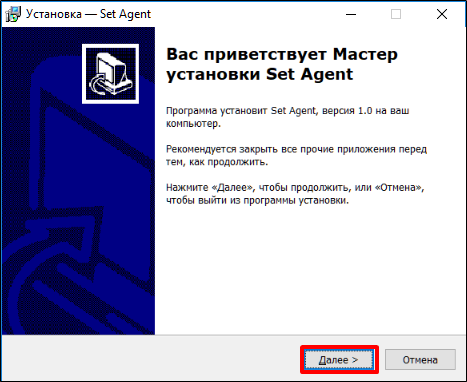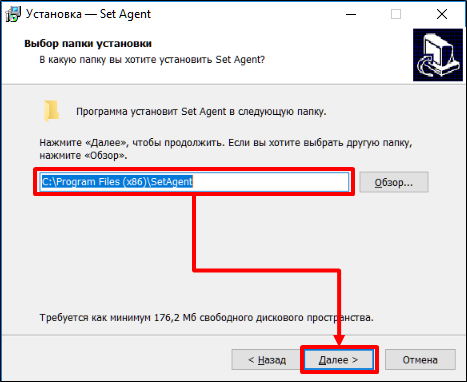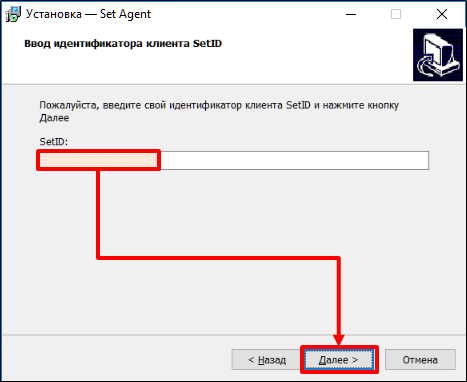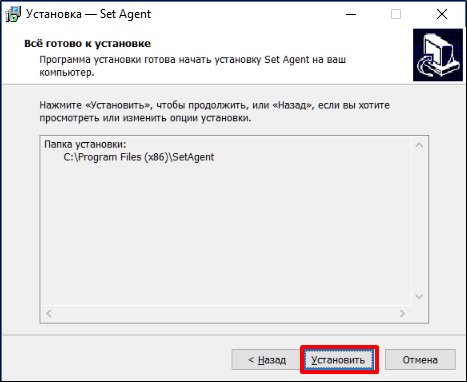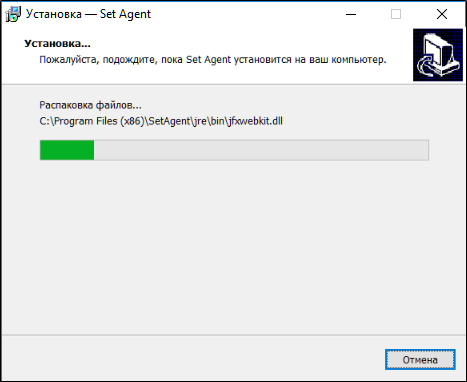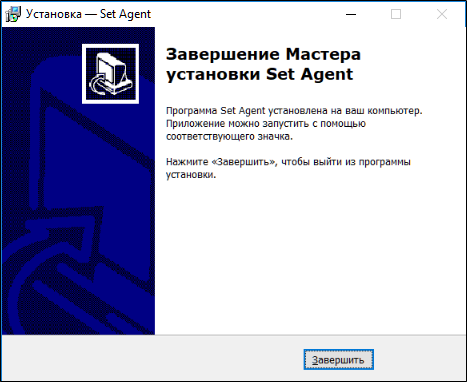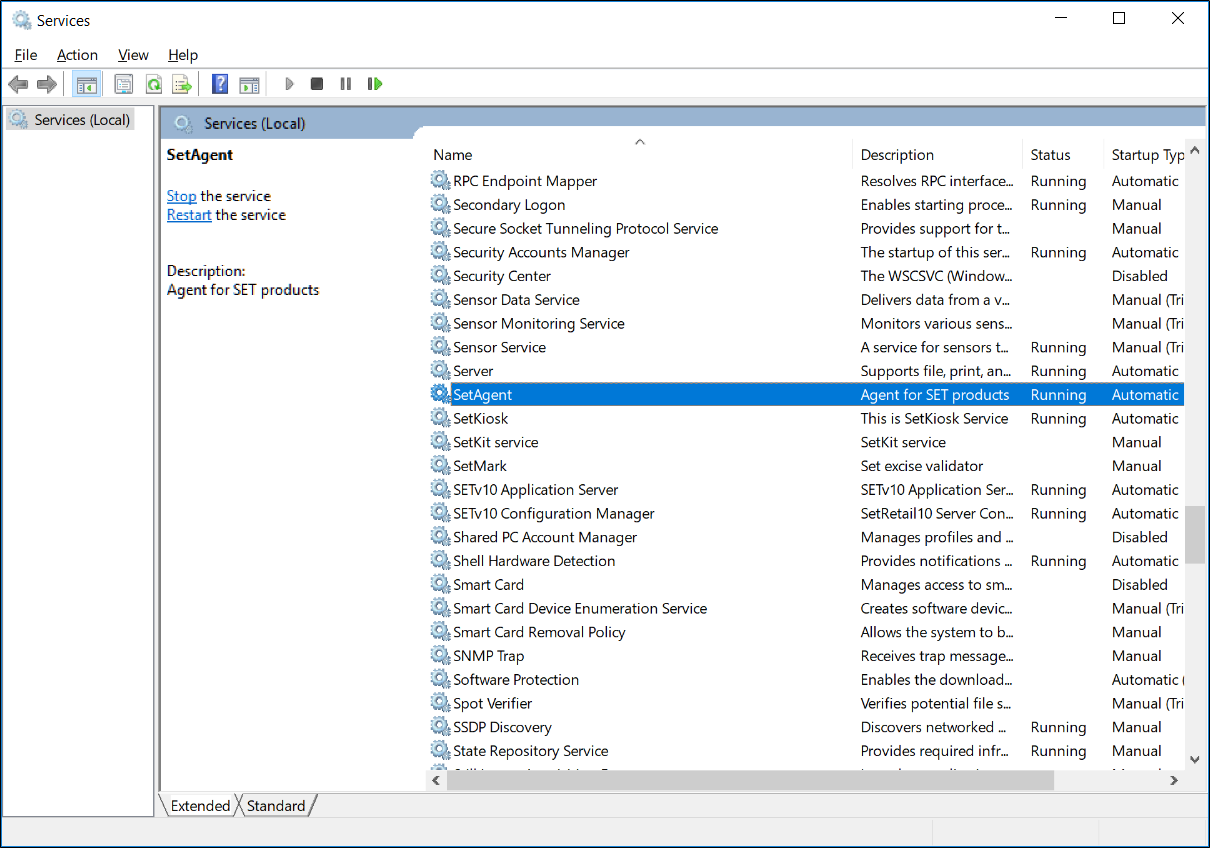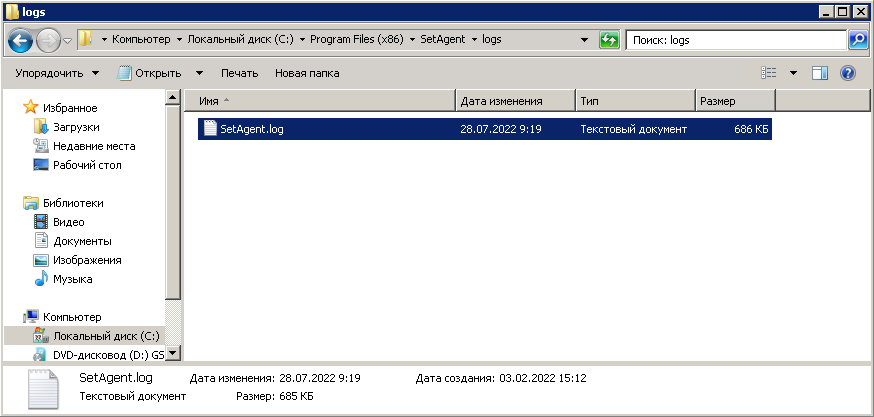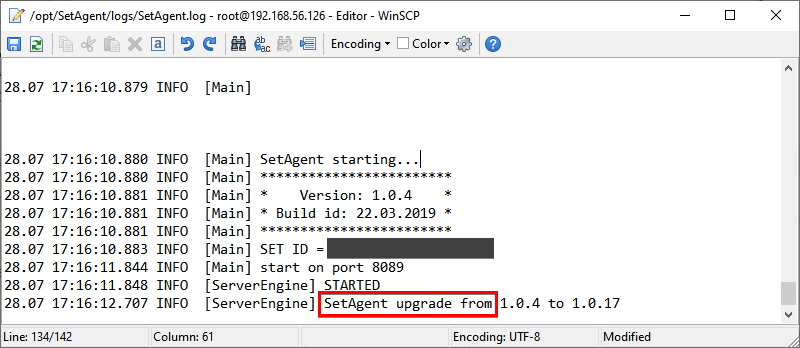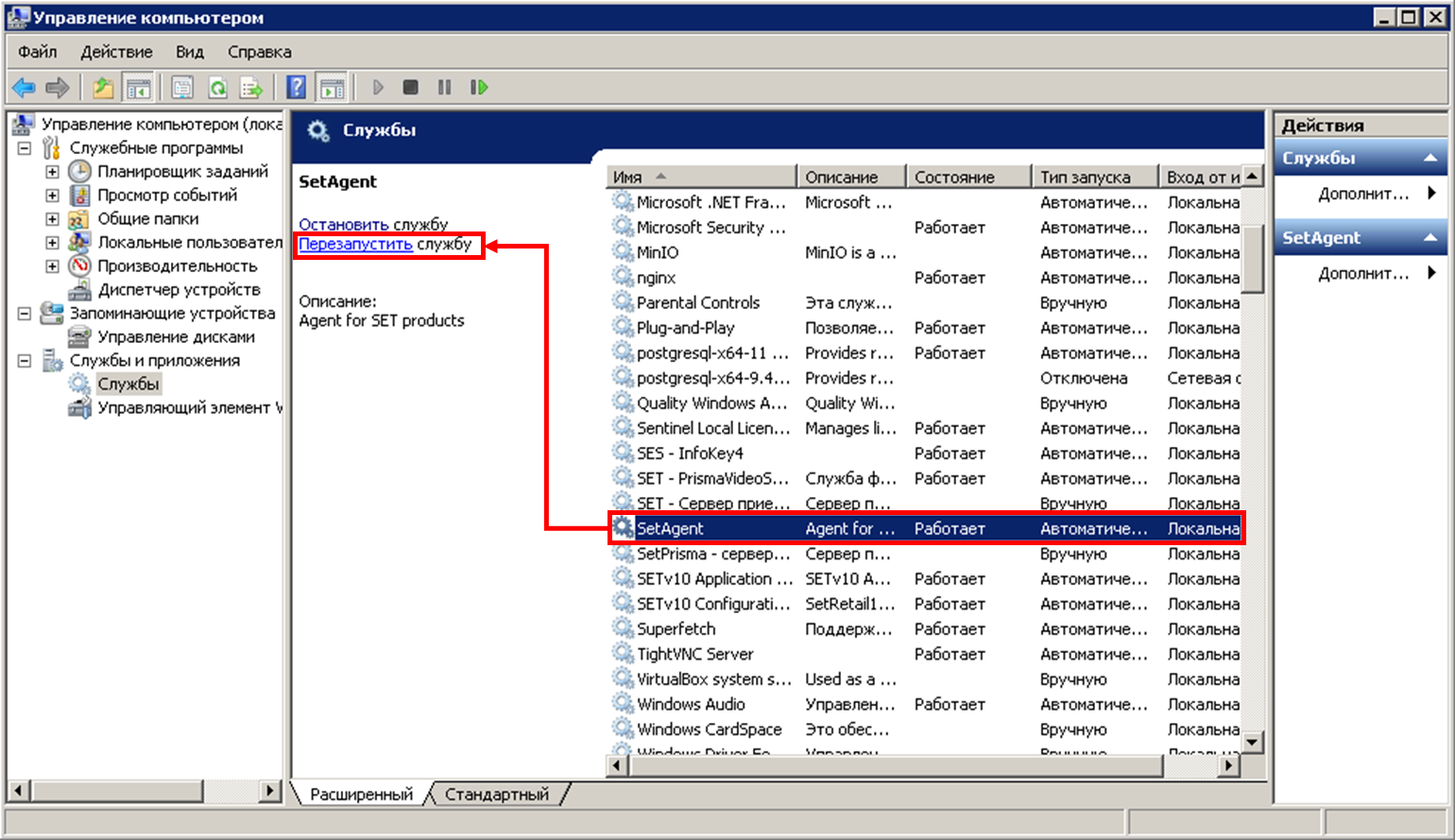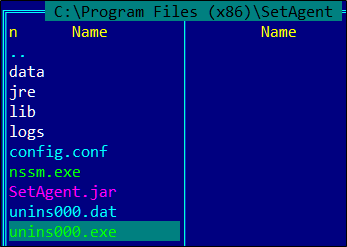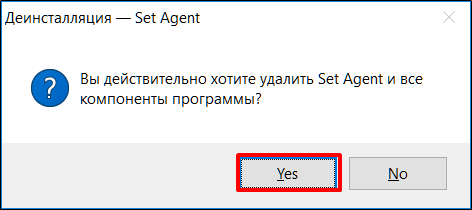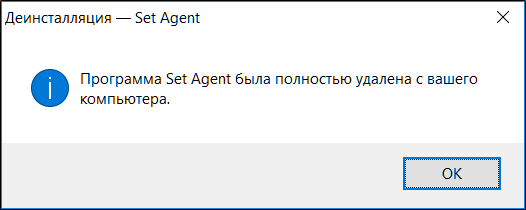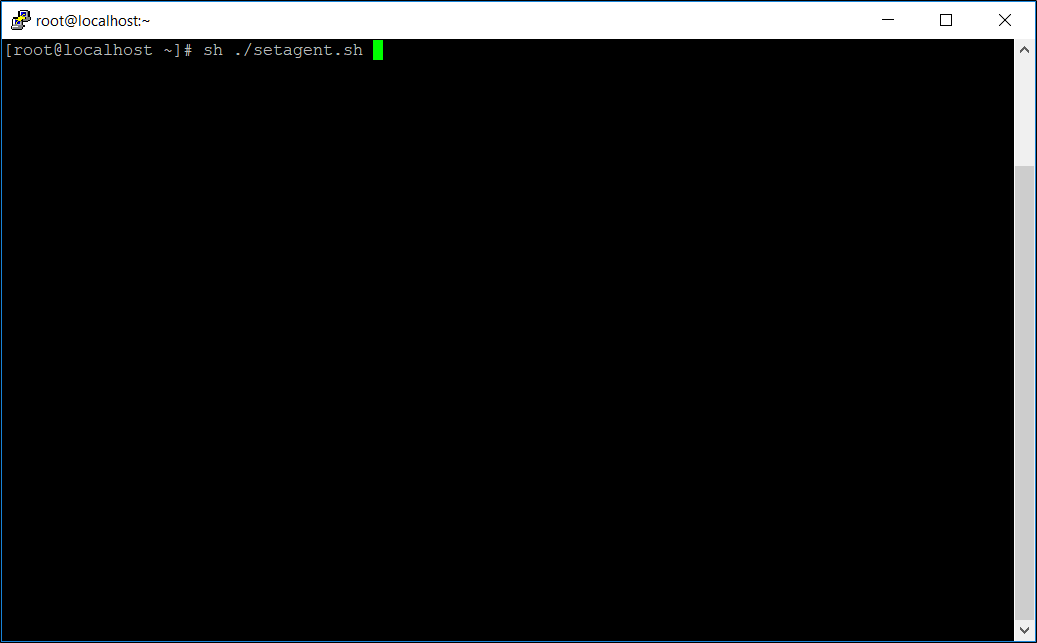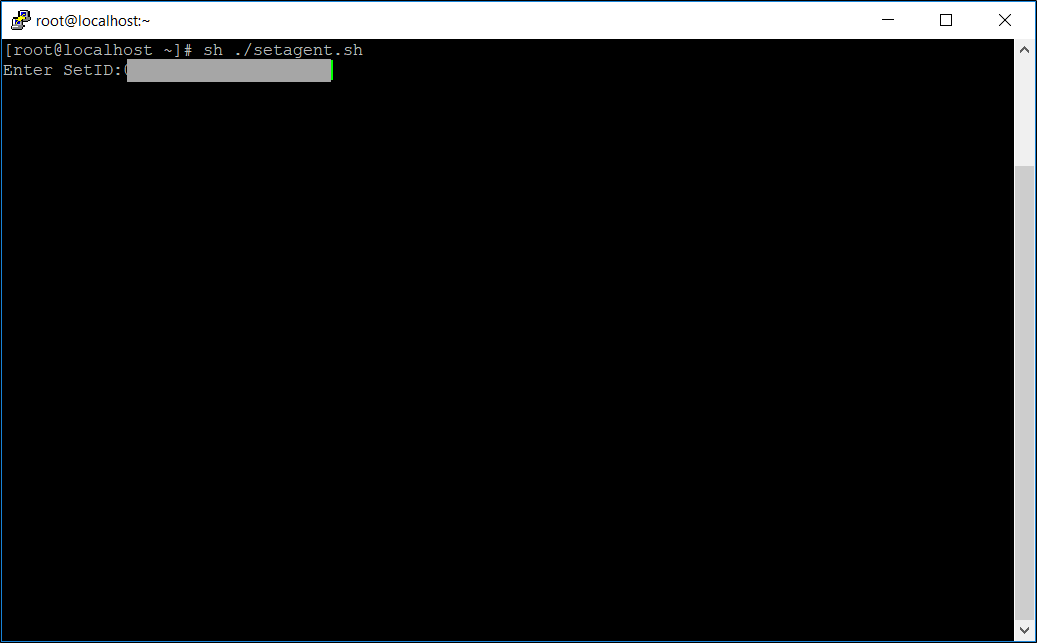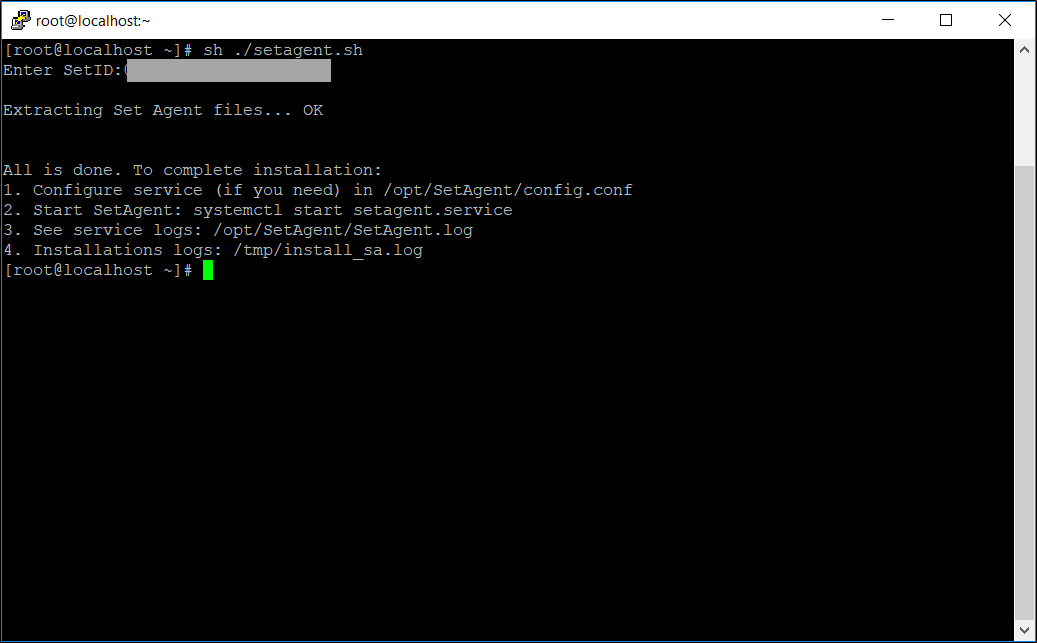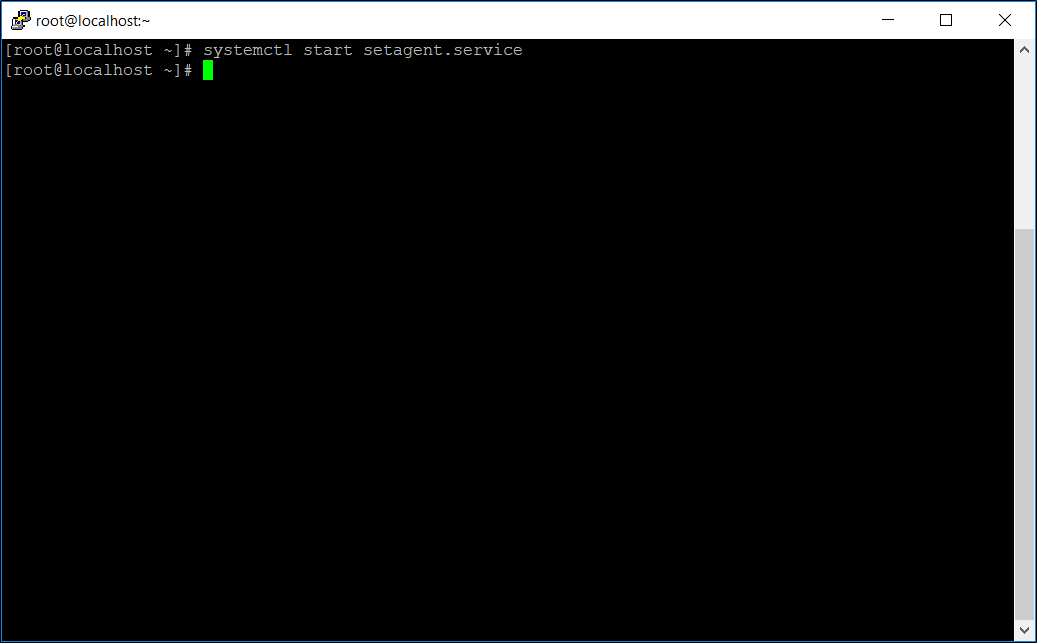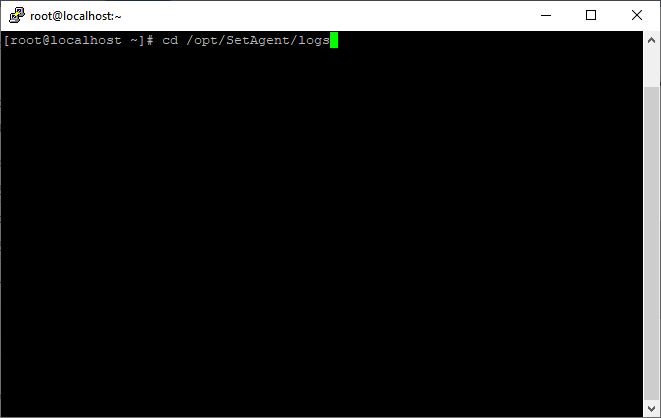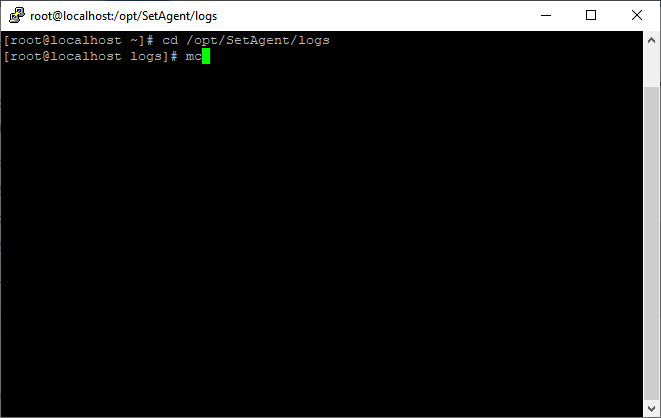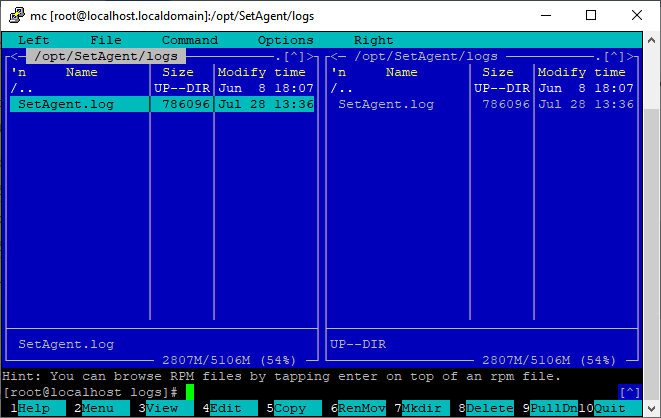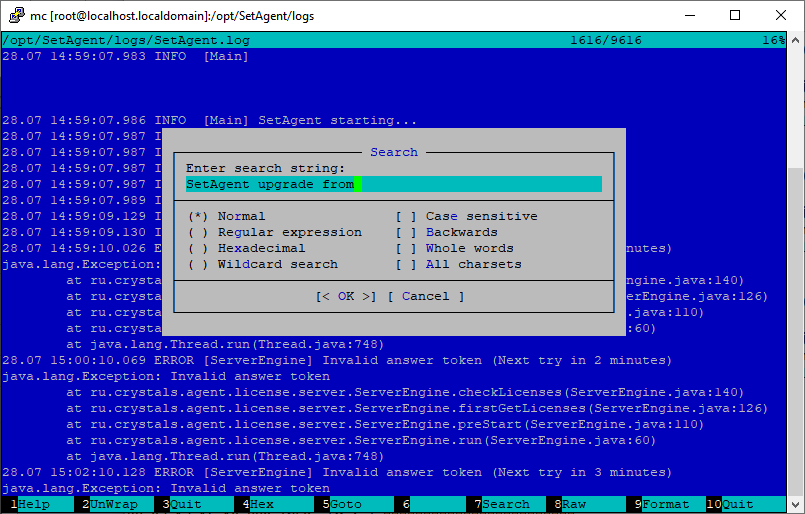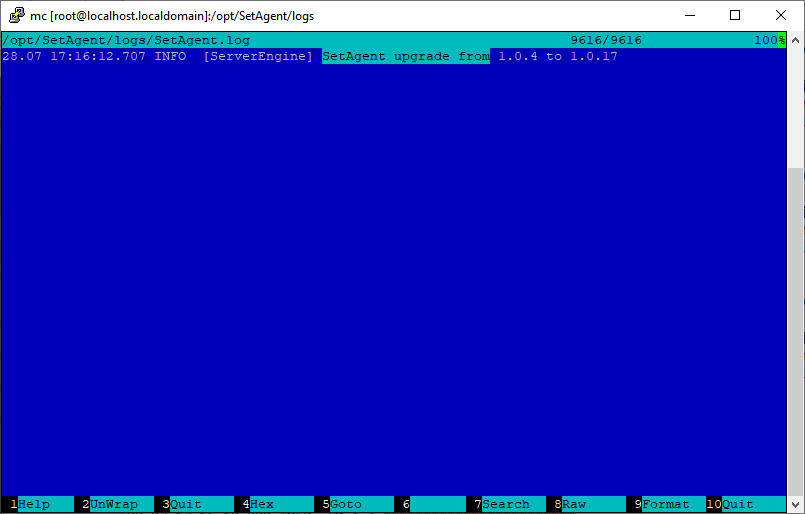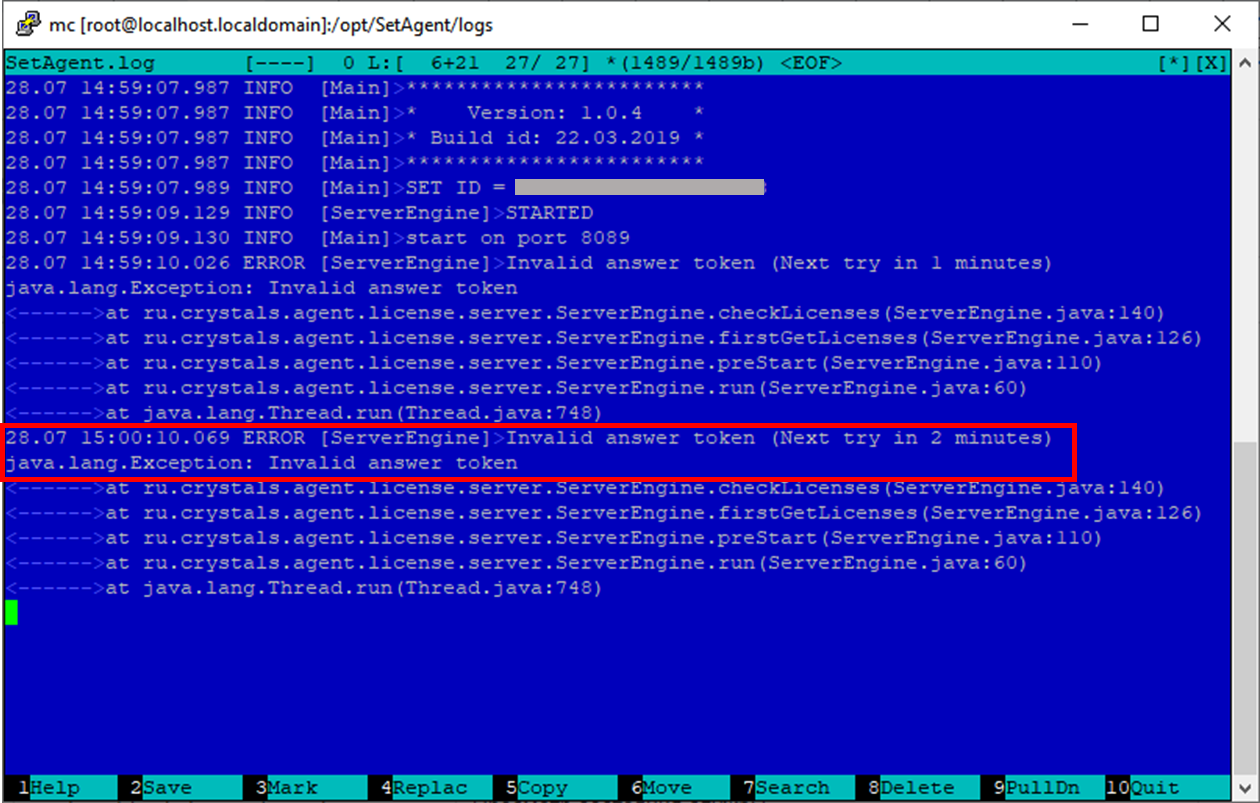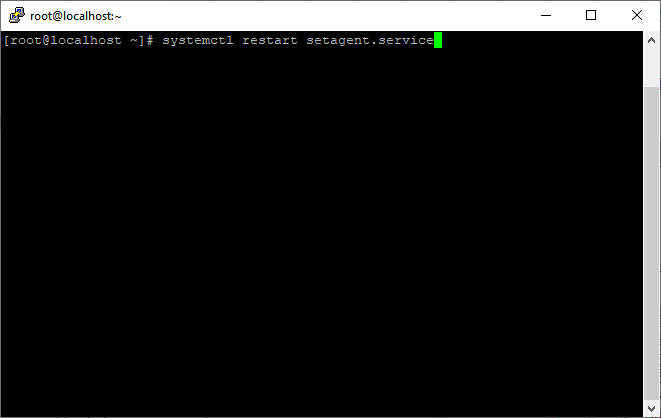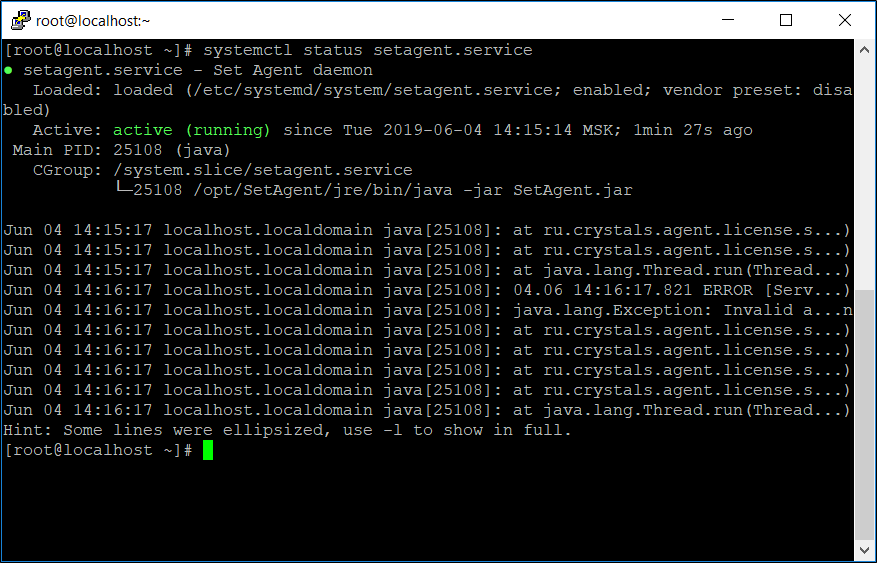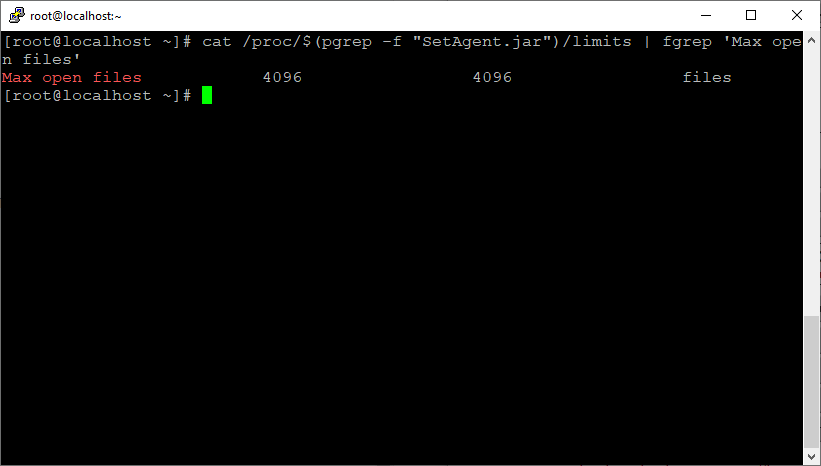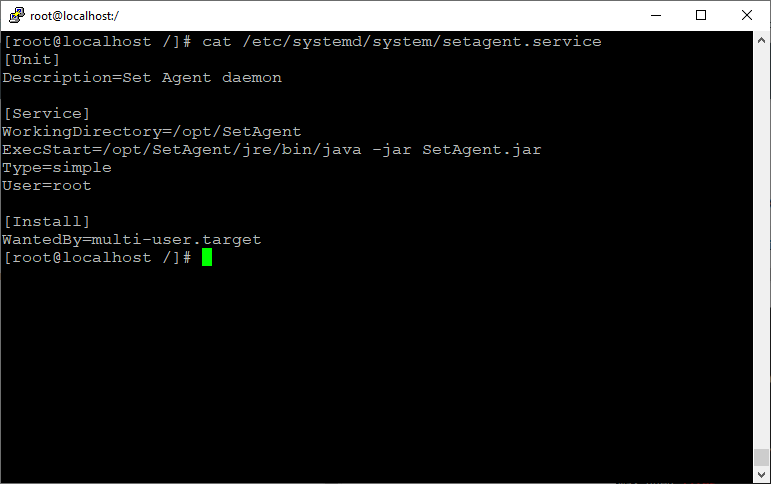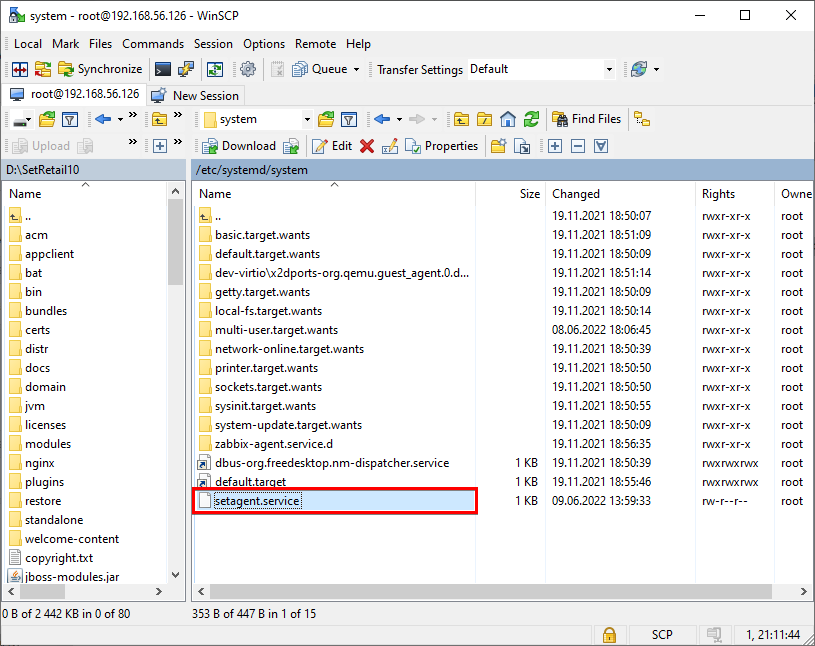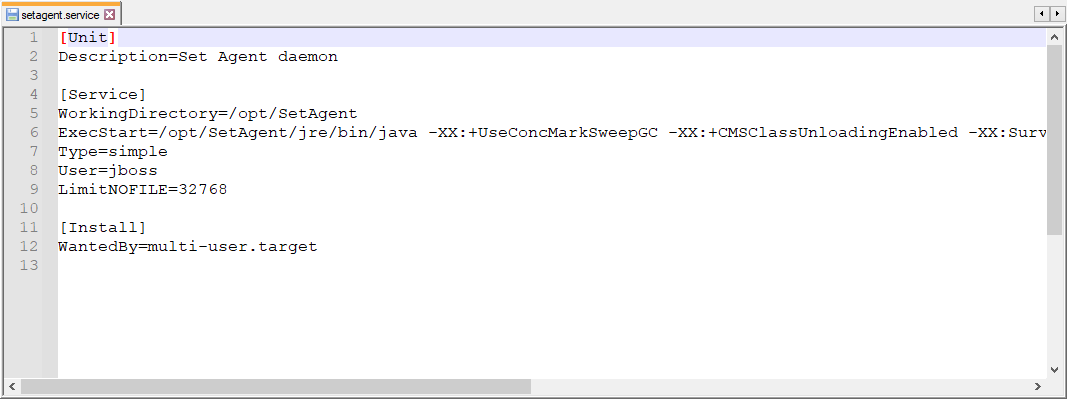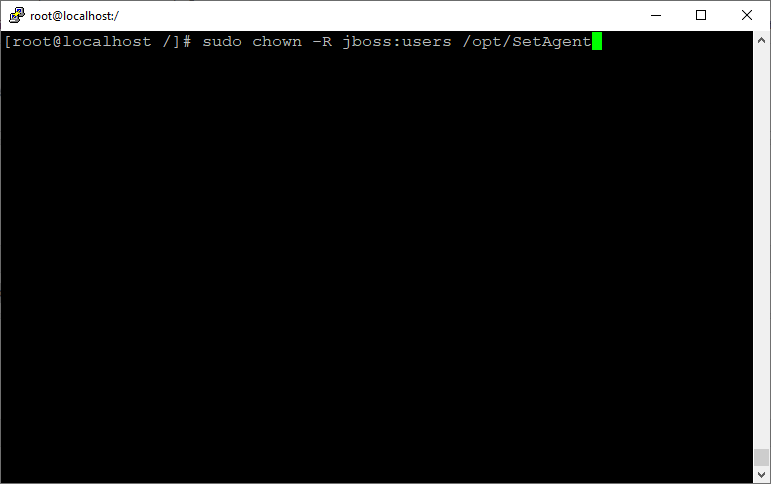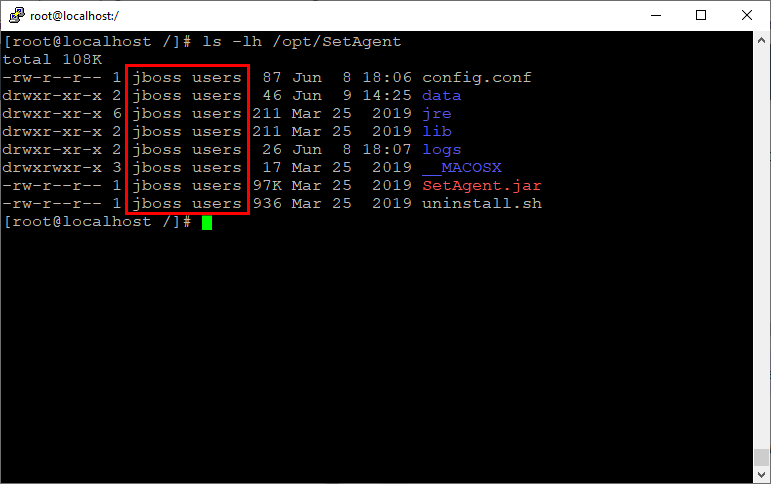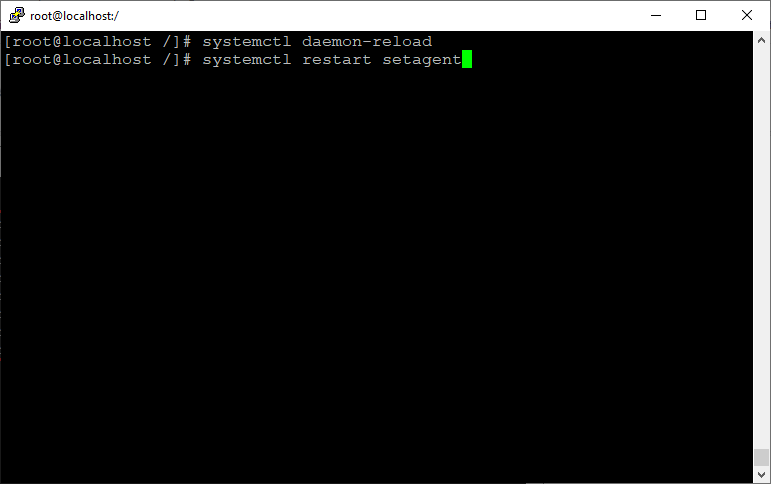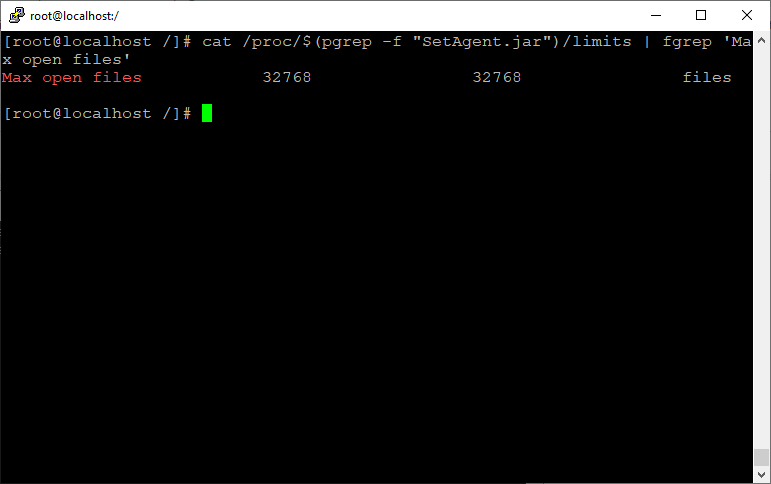Публичное пространство
SetAgent ◾️ Установка и настройка
Правила схемы лицензирования
- С одним SetID может быть установлен только один экземпляр службы. Не устанавливайте SetAgent на каждый сервер магазина или для каждого продукта.
- Не производите переустановку SetAgent с удалением его локальной БД или установку экземпляра на другую рабочую станцию. Такие действия приведут к остановке работы службы и к отказу выдаче лицензии. Для восстановления работы SetAgent обращайтесь в службу поддержки CSI.
- Переустановка лицензируемого продукта приведёт к изменению его guid. Этому продукту будет выдана новая лицензия, если есть свободные. В противном случае, если номер устройства и привязка его к магазину остались теми же, то лицензия для предыдущей инсталляции высвободится через сутки. Если номер устройства и/или привязка к магазину изменились, то лицензия будет сохраняться за предыдущим экземпляром в течение 10-ти дней. Для досрочного высвобождения привязанных лицензий обращайтесь в службу поддержки CSI.
Логика взаимодействия
- Клиент лицензирования, интегрированный в продукты CSI, периодически отправляет запросы SetAgent'у по http-протоколу.
- Для разных продуктов существуют следующие виды запросов:
- получение лицензий на нужные продукту фичи;
- передача в SetAgent информации о продукте (версия, ИНН, тип кассы и прочее).
Требования к серверу
| Процессор | ОЗУ (RAM) | Жесткий диск HDD |
|---|---|---|
| 2 ГБ и более |
|
Oracle Java 8:
Порты:
| ||
Установка и настройка
Windows
Установка SetAgent
1. Запустите файл инсталлятора SetAgent-1.0.exe с правами администратора.
2. Нажмите Далее.
3. Выберите путь для установки и нажмите Далее.
4. Введите идентификатор клиента SetID.
SetID предоставляется менеджером
5. Нажмите Установить.
6. Дождитесь окончания установки.
7. Нажмите Завершить.
8. Проверьте оснастку служб, что она отображается в списке.
9. Откройте файл {Путь установки}\SetAgent\logs\SetAgent.log
10. Найдите в файле лога событие SetAgent upgrade from, подтверждающее, что обновление началось.
Пример записи:
28.07 17:16:12.707 INFO [ServerEngine] SetAgent upgrade from 1.0.4 to 1.0.17
Если в логе найдено событие вида Invalid answer token - обратитесь в службу поддержки CSI для сброса статуса SetID.
Пример записи:
09.06 13:48:24.255 ERROR [ServerEngine] Invalid answer token (Next try in 1 minutes) java.lang.Exception: Invalid answer token
После выполнения заявки службой поддержки и подтверждения сброса SetID перезапустите службу SetAgent и проверьте в логе наличие сообщения “SetAgent upgrade from“.
Удаление
1. Запустите файл unis000.exe в папке со службой.
2. Нажмите Yes и дождитесь окончания процесса.
Linux
Установка SetAgent
1. Запустите для установки файл setagent.sh от пользователя root.
Выполните команду:
sh ./setagent.sh
2. В процессе установки будет предложено ввести идентификатор клиента SetID. Данный идентификатор предоставляется менеджером.
Введите идентификатор клиента SetID.
SetID предоставляется менеджером
3. Дождитесь окончания процесса и статуса сообщения Extracting Set Agent files... OK.
4. Запустите службу SetAgent, для этого выполните команду:
systemctl start setagent.service
5. Перейдите в папку /opt/SetAgent/logs, содержащую лог-файлы установки и обновления SetAgent.
cd /opt/SetAgent/logs
6. Наберите команду mc для запуска Midnight Commander.
7. Откройте файл SetAgent.log клавишей F3
8. Найдите (F7) в файле лога событие SetAgent upgrade from, подтверждающее, что обновление началось.
Пример записи:
20.07 16:33:04.228 INFO [ServerEngine] SetAgent upgrade from 1.0.4 to 1.0.17
Если в логе найдено событие вида Invalid answer token - обратитесь в службу поддержки CSI для сброса статуса SetID.
Пример записи:
28.07 15:00:10.069 ERROR [ServerEngine] Invalid answer token (Next try in 2 minutes) java.lang.Exception: Invalid answer token
После выполнения заявки службой поддержки и подтверждения сброса SetID перезапустите службу SetAgent и проверьте в логе наличие сообщения “SetAgent upgrade from“.
systemctl restart setagent.service
Команды управления службой
| Команда | Описание |
|---|---|
systemctl start setagent.service | Запуск службы |
systemctl restart setagent.service | Перезапуск службы |
systemctl stop setagent.service | Останов службы |
systemctl status setagent.service | Просмотр состояния службы |
Удаление
1. Перейдите в папку со службой:
cd /opt/SetAgent/
2. Выполните команду для удаления → подтвердите удаление, введя символ y.
sh ./uninstall.sh
После сообщения Removing Set Agent service...Done служба удалена.
Конфигурация службы
Для того, чтобы внести дополнительные настройки в конфигурацию службы, откройте для редактирования файл config.conf:
- Windows: {Путь установки}\SetAgent\config.conf
- Linux: /opt/SetAgent/config.conf
| Параметр | Значения |
|---|---|
logLevel |
|
port | Номер порта для работы службы от 0 - 65536. По умолчанию 8089 |
SetId | SetID предоставленный менеджером |
# Настройки агента logLevel=INFO port=8089 [default] SetId=00000000000012341234
Настройка лимитов файлов и потребления памяти
Кейс
При установке Set Agent на тот же сервер, где установлен Set Centrum, может возникнуть проблема технического характера при выдаче лицензий кассам:
В логе SetAgent возникают ошибки вида “ERROR [ServerEngine] Too many open files” и “ERROR [ServerEngine] sendAgentStatistics error: HikariPool-1 - Connection is not available, request timed out after 30000ms“
Кассы не могут получить лицензию, сообщают об отсутствии лицензии, не могут обновляться, не получают настройки с сервера по “Новой кассе“.
Порядок действий
1. Выполните команду для проверки существующих ограничений максимального количества открытых файлов для Set Agent:
cat /proc/$(pgrep -f "SetAgent.jar")/limits | fgrep 'Max open files'
2. Выполните команду, чтобы проверить текущее потребление файловых дескрипторов процессами java, в том числе SetAgent:
for pid in `pidof java`; do echo "$(< /proc/$pid/cmdline)"; egrep 'files|Limit' /proc/$pid/limits; echo "Currently open files: $(ls -1 /proc/$pid/fd | wc -l)"; echo; done
3. Выполните команду для проверки настроек юнита в systemd для Set Agent:
cat /etc/systemd/system/setagent.service
По умолчанию сервис Set Agent запускается от имени пользователя root.
4. Откройте на редактирование файл /etc/systemd/system/setagent.service
5. Отредактируйте файл → сохраните изменения.
- Отредактируйте следующие параметры:
- ExecStart=/opt/SetAgent/jre/bin/java -XX:+UseConcMarkSweepGC -XX:+CMSClassUnloadingEnabled -XX:SurvivorRatio=6 -XX:NewRatio=3 -server -XX:MaxMetaspaceSize=50M -Xms128M -Xmx1024M -jar SetAgent.jar
- User=jboss
- Добавьте параметр LimitNOFILE=32768
6. Выполните команду для выдачи прав пользователю jboss на каталоги SetAgent
sudo chown -R jboss:users /opt/SetAgent
7. Убедитесь, что права на файлы и каталоги соответствуют выводу:
ls -lh /opt/SetAgent
8. Выполните команду для перезапуска службы SetAgent:
systemctl daemon-reload systemctl restart setagent
9. Убедитесь, что настройки применились
cat /proc/$(pgrep -f "SetAgent.jar")/limits | fgrep 'Max open files'
© 1994-2023, ООО «Кристалл Сервис Интеграция».
Все права защищены..